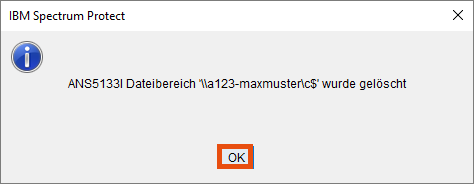Daten wiederherstellen und löschen
Diese Anleitung hilft Ihnen, Backup-Daten Ihres Windows-Rechners von den Servern der Universität Wien wiederherzustellen und zu löschen.
Hinweis
Die vom ZID eingesetzte Backup-Software IBM Storage Protect wird in dieser Anleitung mit ISP abgekürzt.
Daten wiederherstellen
Backup zurückschreiben
Zum Zurückschreiben einer Datei aus dem Backup öffnen Sie zuerst die ISP-Desktop-Anwendung, indem Sie nach dsm im Windows-Suchfeld suchen. Starten Sie anschließend das Programm Sichern-Archivieren - GUI.
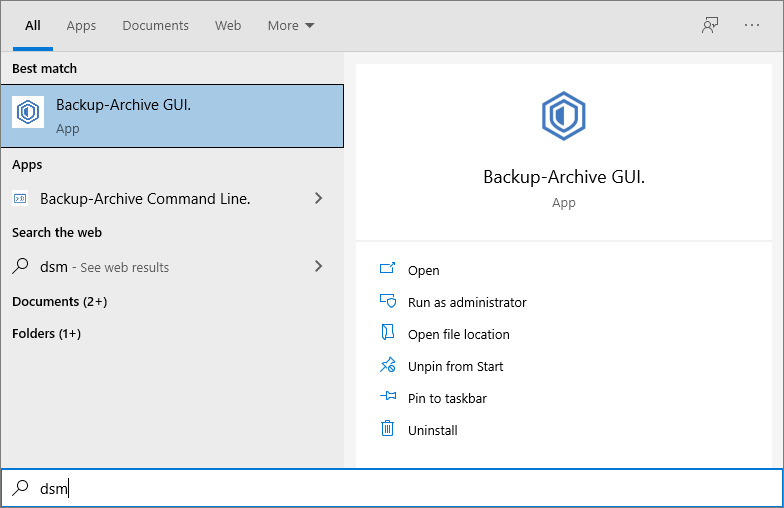
Klicken Sie in der Mitte der linken Hälfte auf das blau geschriebene Wort Zurückschreiben.
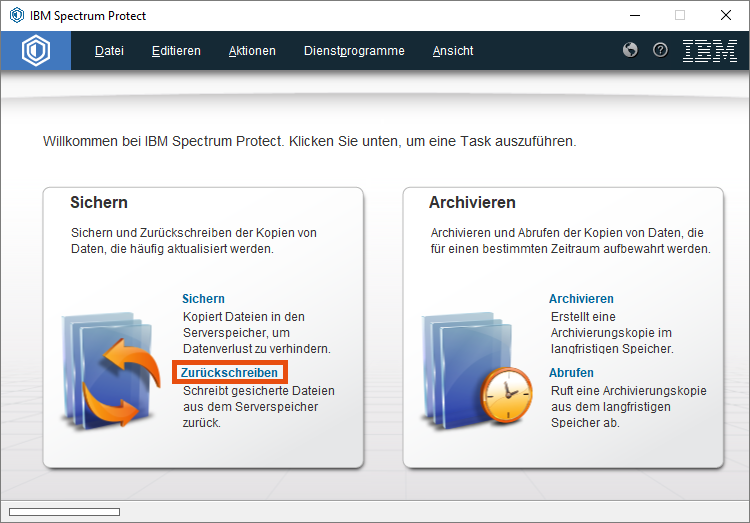
Wählen Sie im neuen Fenster im Menü Ansicht den Punkt Aktive/inaktive Dateien anzeigen. Bestätigen Sie das Hinweis-Fenster mit Ja.
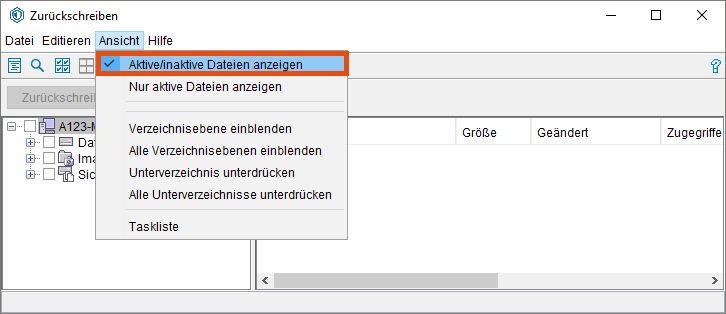
Markieren Sie im Dateibaum oder auf der rechten Seite, welche Ordner bzw. Dateien Sie wiederherstellen wollen, und klicken Sie auf Zurückschreiben.
Dateien, die bereits gelöscht oder mit einer neueren Version ersetzt wurden, werden mit einem kleinen x im Icon angezeigt. Diese Dateien sehen Sie nur, wenn Sie die Option Aktive/inaktive Dateien anzeigen ausgewählt haben.
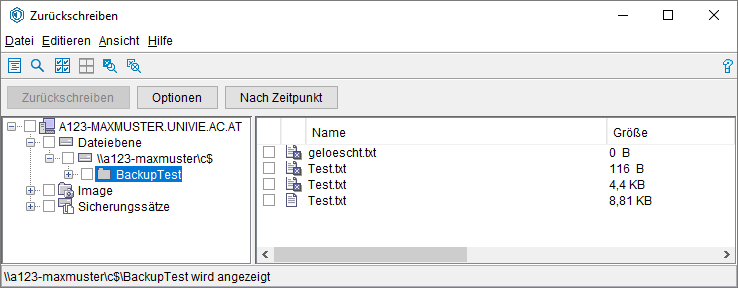
Wählen Sie, wohin und unter welchen Bedingungen die Objekte zurückgeschrieben werden sollen, und klicken Sie auf Zurückschreiben.
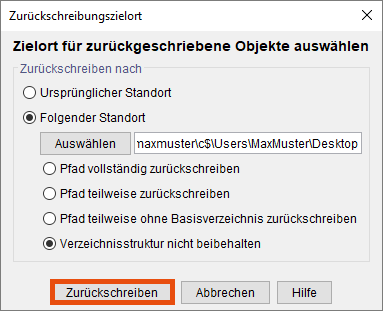
Sobald das Zurückschreiben abgeschlossen ist, finden Sie die gewünschten Dateien im zuvor angegebenen Verzeichnis.
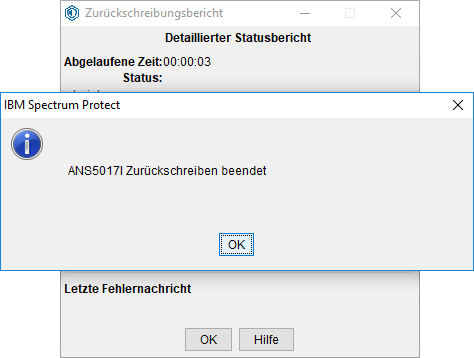
Archiv abrufen
Zum Abrufen einer Datei aus dem Archiv öffnen Sie zuerst die ISP-Desktop-Anwendung indem Sie nach dsm im Windows-Suchfeld suchen und anschließend das Programm Sichern-Archivieren - GUI starten.
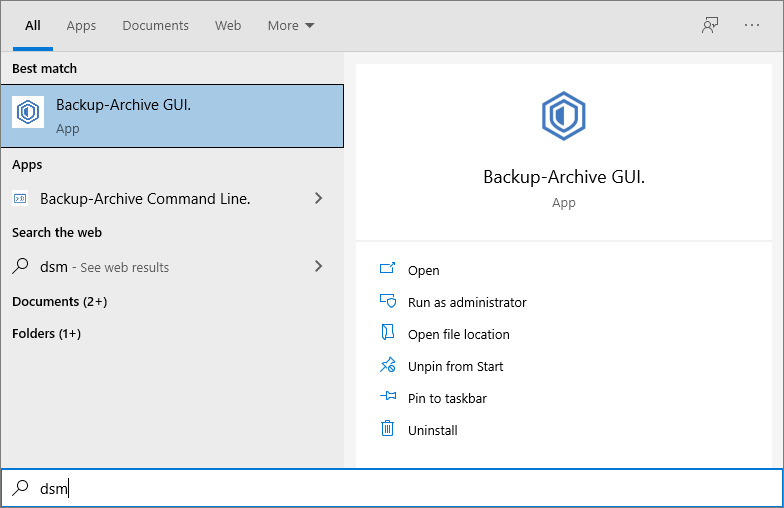
Klicken Sie in der Mitte der linken Hälfte auf das blau geschriebene Wort Abrufen.
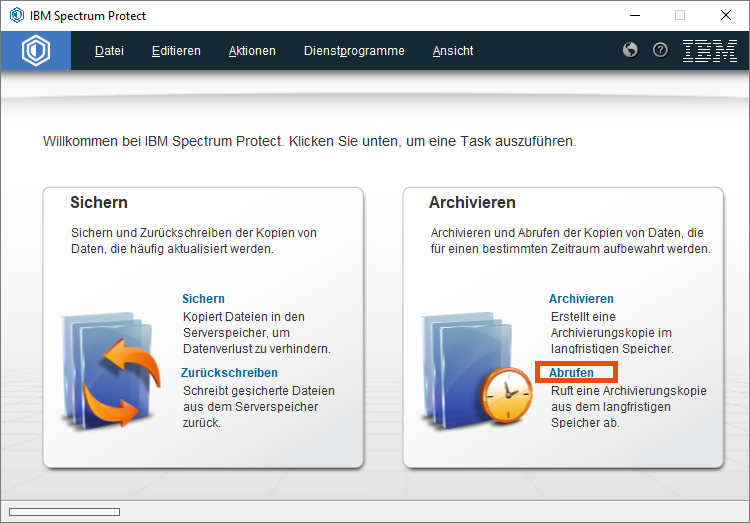
Markieren Sie im Dateibaum oder auf der rechten Seite, welche Archive bzw. Dateien Sie wiederherstellen wollen, und klicken Sie auf Abrufen.
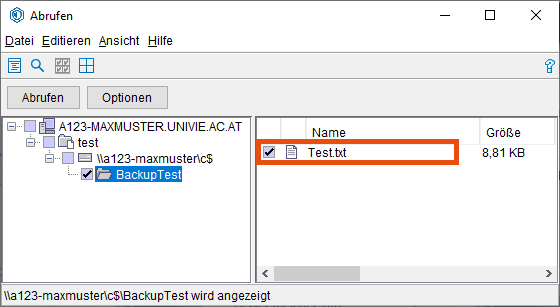
Wählen Sie den Speicherort, unter dem die Objekte gespeichert werden sollen, und drücken Sie Abrufen.
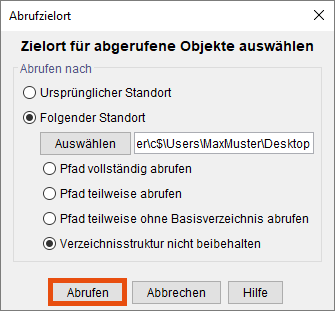
Nachdem das Abrufen abgeschlossen ist, finden Sie die gewünschten Dateien im zuvor angegebenen Verzeichnis.
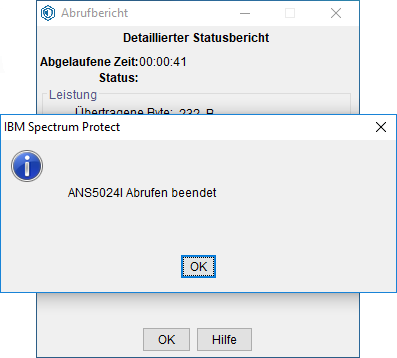
Gesicherte Daten löschen
Backup-Daten löschen
Hinweis
Standardmäßig ist das Löschen von Backup-Daten aus Sicherheitsgründen deaktiviert, etwa wegen möglicher Hackerangriffe auf Ihren Computer. Nutzen Sie das Servicedesk-Formular Zentrales Backup, wenn Sie die Einstellung Backup-Daten löschen temporär oder dauerhaft aktiviert benötigen.
Um gesicherte Backup-Daten von Ihrem ISP-Account wieder zu entfernen, starten Sie zuerst die ISP-Desktop-Anwendung, indem Sie nach dsm im Windows-Suchfeld suchen. Starten Sie anschließend das Programm Sichern-Archivieren - GUI.
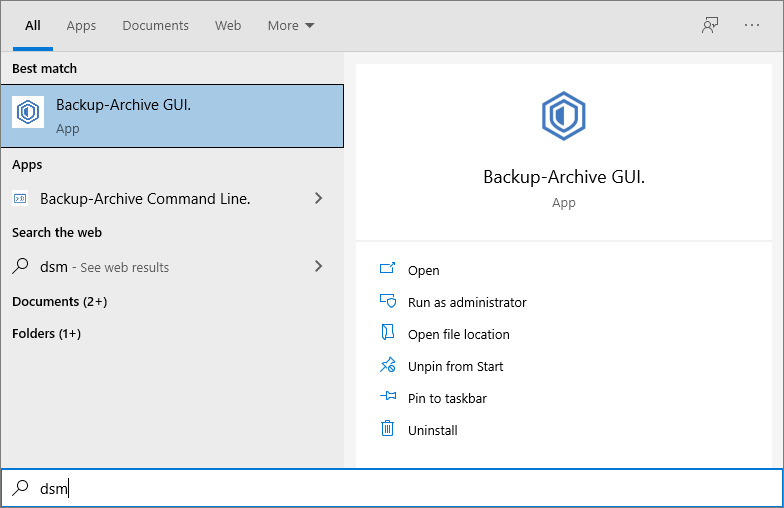
Wählen Sie im Menü den Punkt Dienstprogramme und anschließend Sicherungsdaten löschen….
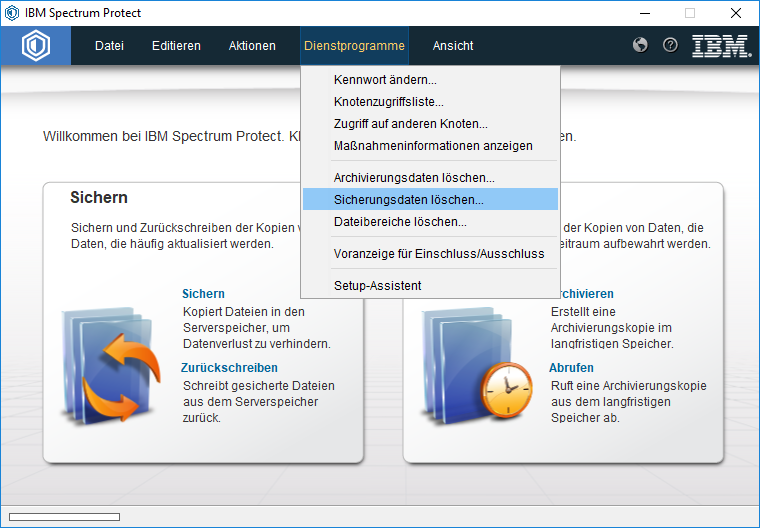
- Wenn Sie nicht nur die neueste Version (= Aktive Objekte löschen), sondern auch ältere Versionen (= Inaktive Objekte löschen) einer Datei löschen wollen, klicken Sie zuerst auf das Drop-down-Menü und wählen Sie Alle Objekte löschen.
- Markieren Sie links im Verzeichnisbaum bzw. rechts bei der Dateiauswahl, welche Objekte Sie löschen wollen.
- Klicken Sie auf die Schaltfläche Löschen, um die Löschung durchzuführen.
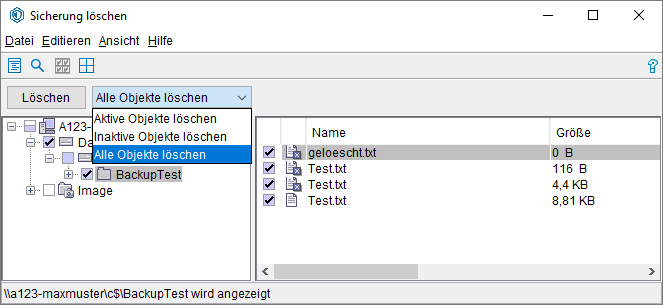
Bestätigen Sie die Löschung der Dateien mit Ja.
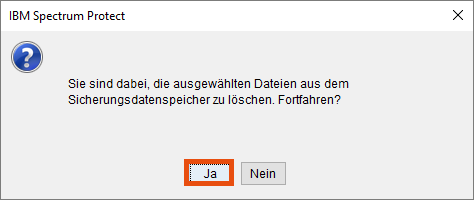
Warten Sie, bis die Löschung durchgeführt wurde. Danach können Sie das Programm beenden.
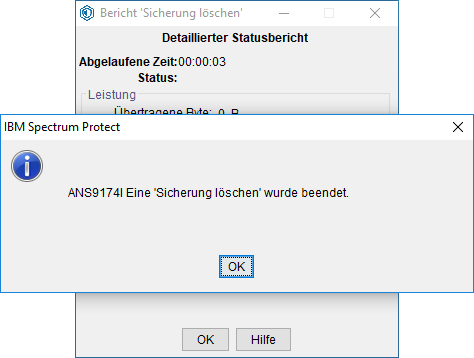
Archivdaten löschen
Um gesicherte Archive von Ihrem ISP-Account wieder zu entfernen, starten Sie die ISP-Desktop-Anwendung, indem Sie nach dsm im Windows-Suchfeld suchen. Starten Sie anschließend das Programm Sichern-Archivieren - GUI.
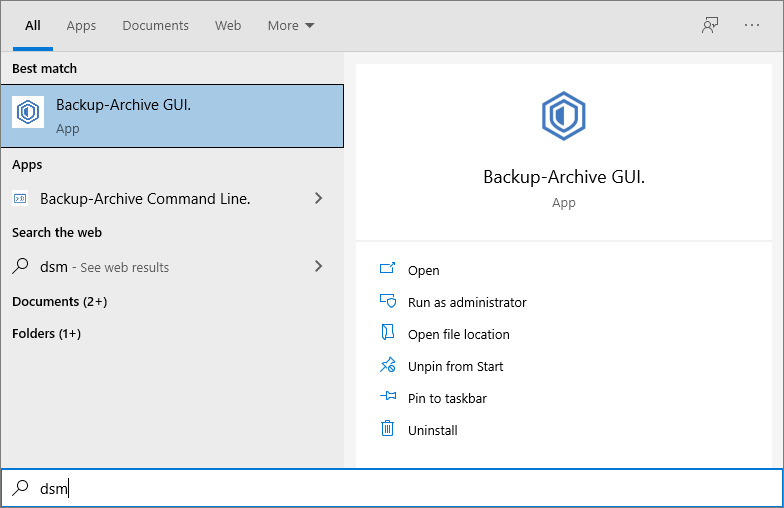
Wählen Sie im Menü Dienstprogramme den Unterpunkt Archivierungsdaten löschen….
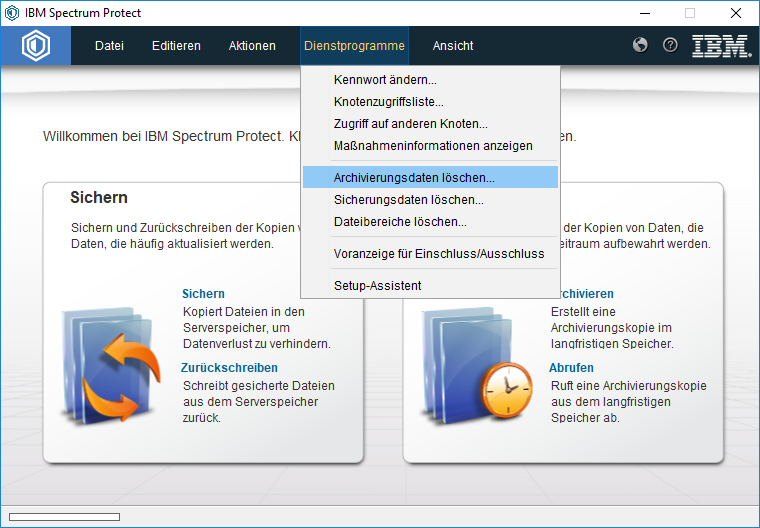
Markieren Sie die zu entfernenden Objekte und betätigen Sie die Schaltfläche Löschen.
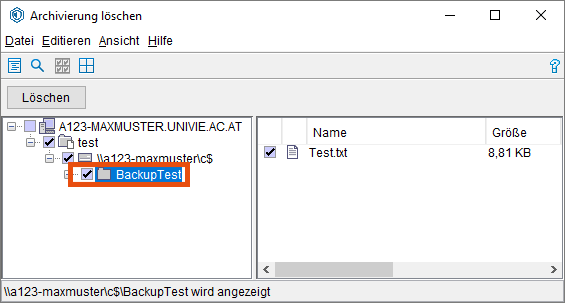
Bestätigen Sie die Löschung der gewählten Dateien mit Ja.
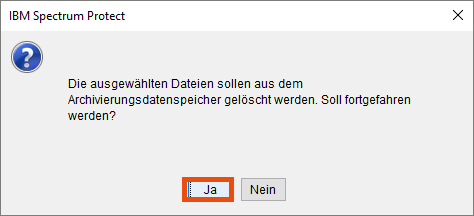
Warten Sie, bis die Löschung durchgeführt wurde. Danach können Sie das Programm beenden.
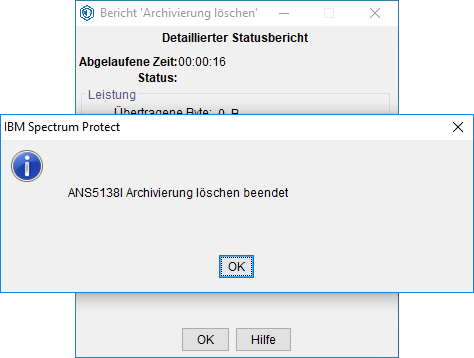
Komplettes Dateisystem löschen
Um alle gesicherten Archivdaten und Backup-Daten von einem Dateisystem aus Ihrem ISP-Account wieder zu entfernen, starten Sie zuerst die ISP-Desktop-Anwendung indem Sie nach dsm im Windows-Suchfeld suchen. Starten Sie anschließend das Programm Sichern-Archivieren - GUI.
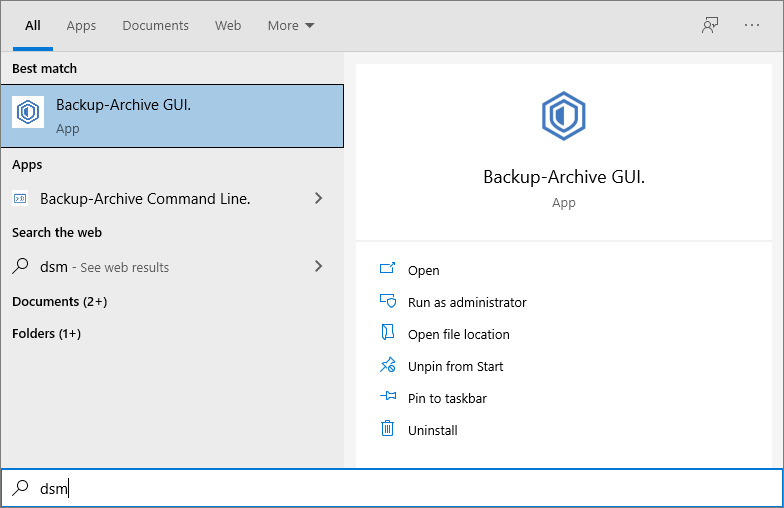
Wählen Sie im Menü Dienstprogramme den Unterpunkt Dateibereiche löschen….
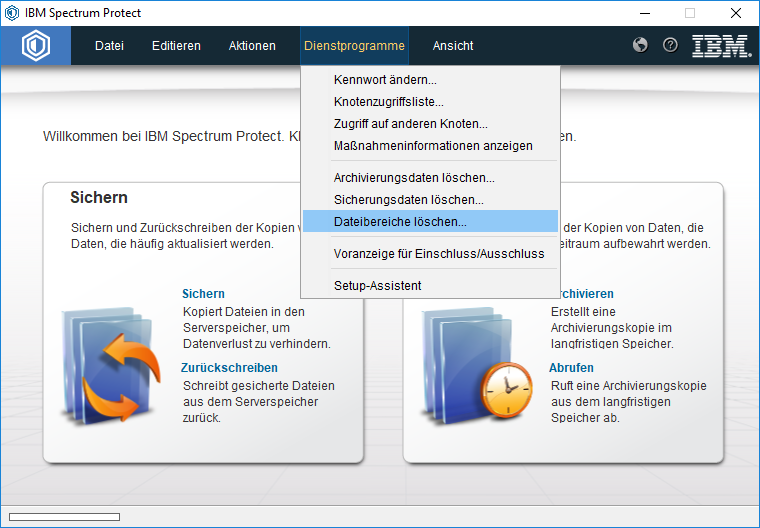
Wählen Sie in der Liste nun das Dateisystem aus, das Sie mit allen gesicherten Archivdaten und Backup-Daten entfernen wollen, und klicken Sie auf Löschen.
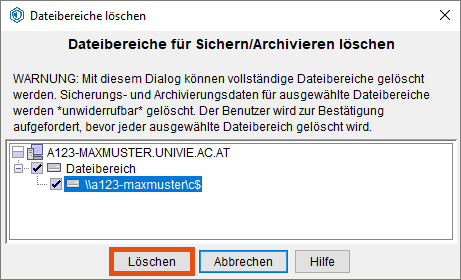
Bestätigen Sie mit Ja, dass Sie alle Dateien im zentralen Backup für die gewählten Dateisysteme entfernen wollen.
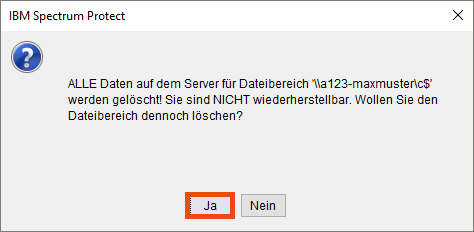
Warten Sie, bis die Löschung durchgeführt wurde. Danach können Sie das Programm beenden oder neue Sicherungen durchführen.